Xfinity este un furnizor de telefonie mobilă și fixă, internet și televiziune prin cablu. A fost fondată și deținută de Comcast, o companie cu o tradiție de afaceri de zeci de ani.
Puteți găsi un număr mare de modele de router diferite în oferta Xfinity și, dacă aveți unul dintre ele, citiți acest articol până la sfârșit - vă vom arăta cum să vă actualizați routerul Xfinity.

Ce este actualizarea routerului?
Pentru a fi cât mai clar, permiteți mai întâi să răspundem la întrebarea ce este firmware -ul?
Fiecare router are un anumit tip de software responsabil pentru funcționarea completă a routerului. Acest software se numește firmware.
Routerul sau firmware -ul Routers trebuie să fie actualizat în mod regulat . Cu fiecare nouă actualizare, routerul dvs. va fi îmbunătățit - va oferi performanțe mai bune, va primi noi funcții, problemele de rețea vor fi eliminate. Având în vedere acest lucru, nu evitați această procedură și faceți -o în mod regulat.
Modul în care actualizați un firmware de router poate varia în funcție de modelul routerului, dar acestea sunt în esență foarte similare pe toate modelele de router.
Vom explica procesul de actualizare folosind modelele de router foarte populare pe care le puteți găsi în Oferta Xfinits - Netgear și Linksys .
Notă: Xfinity își actualizează automat gateway -urile XB și alte modemuri (de obicei peste noapte), deci nu trebuie să vă gândiți la actualizarea echipamentului. Pe unele gateway -uri, nici măcar nu aveți opțiunea de a controla procesul - gateway -urile sunt actualizate indiferent dacă doriți sau nu.
Cum se actualizează Xfinity Router (Netgear)
- Conectați -vă computerul la un router Netgear.
- După aceea, introduceți http://www.routerLogin.net sau adresa IP Routers din browserul pe care îl utilizați de obicei (îl puteți găsi pe spatele routerului).
- Acum, trebuie să vă conectați . Introduceți acreditările corespunzătoare (dacă nu ați modificat valorile implicite, parola ar trebui să fie parola, iar administratorul este numele de utilizator).
- Te -ai autentificat. Pe ecranul care se deschide, trebuie să faceți clic pe Advanced.
- Apoi, atingeți administrarea.
- Găsiți și faceți clic pe opțiunea de actualizare a routerului.
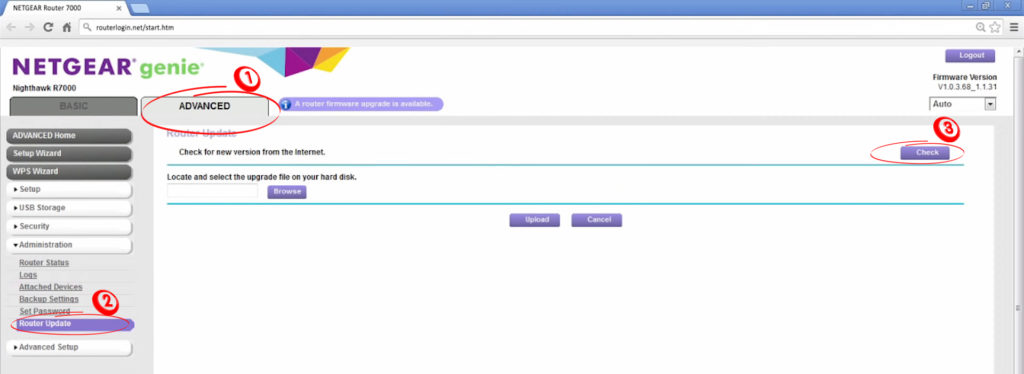
- După aceea, routerul va căuta noi actualizări. Dacă există o actualizare, veți primi mesajul nou firmware-ul nou și va apărea o fereastră pop-up care vă solicită să doriți să actualizați?. Atingeți da.
- După ce aplicați acești pași, routerul dvs. va începe să descărcați cele mai recente actualizări. Când procesul de descărcare se va încheia, actualizarea va începe.
- Actualizarea durează de obicei aproximativ un minut. În acea perioadă, nu efectuați activități suplimentare pe computer.
Cum se actualizează un router Netgear prin intermediul aplicației Nighthawk
Multe routere pot fi actualizate prin intermediul aplicației telefonice. Acesta este și cazul Netgear, pe care îl puteți actualiza prin intermediul aplicației Nighthawk, urmați pașii de mai jos:
- Trebuie să vă conectați smartphone -ul la un router Netgear.
- Descărcați și instalați aplicația Nighthawk.
- Lansați aplicația.
- Introduceți parola de administrator și numele de utilizator pentru a vă conecta.
- După ce ați introdus acreditările, atingeți înscrierea.
- Tabloul de bord se va deschide acum.
- Așteptați câteva momente în timp ce aplicația vă caută routerul. După ce îl găsește, faceți clic pe imaginea routerului dvs. care va apărea pe tabloul de bord.
- Ați accesat acum pagina de configurare a routerului dvs. Pe el, găsiți și atingeți la Check pentru actualizări.
- Dacă există o nouă actualizare, atingeți Actualizare.
- Nu faceți altceva la telefon în timpul procesului de actualizare.
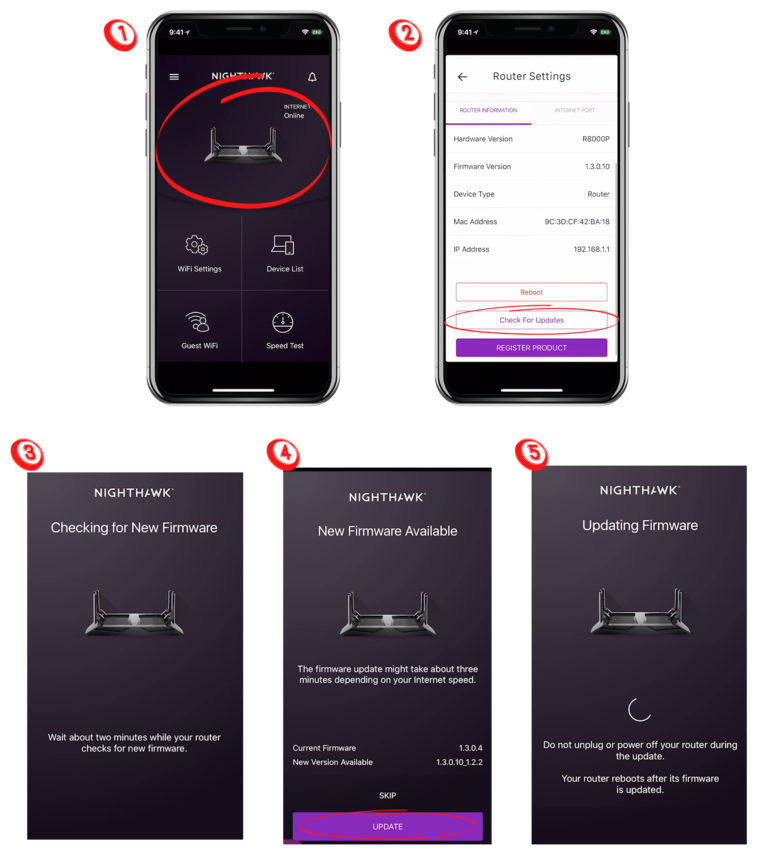
Cum se actualizează Xfinity Router (linksys)
Routerul Linksys oferit de Xfinity poate fi actualizat manual sau automat.
Actualizare manuală
Pentru a actualiza manual routerul Linksys, trebuie să descărcați firmware -ul corespunzător. Veți găsi firmware -ul potrivit pentru modelul dvs. de router în acest fel - vizitați pagina de asistență Linksys prin intermediul browserului dvs. de internet, apoi introduceți modelul exact al routerului dvs. în căutare după nume de produs sau câmpul numărului de model. Asigurați -vă că introduceți modelul corect.
În acest pas, trebuie să faceți clic pe opțiunea Descărcări/Firmware (localizate în dreapta).


Notă: Trebuie să cunoașteți versiunea dvs. curentă de firmware a routerului dvs. Linksys pentru a descărca cea potrivită.
Faceți clic pe butonul de descărcare, apoi selectați locația în care doriți să o salvați. Firmware -ul este de obicei cu fermoar, așa că trebuie să -l despachetați.
Ați descărcat cu succes firmware -ul în pasul anterior. Acum introduceți adresa IP implicită a routerelor dvs. din routerul dvs. în oricare dintre browserele de internet, apoi confirmați apăsând Enter pe tastatură.
Acum, trebuie să vă conectați . Dacă nu le -ați schimbat, utilizați acreditările de conectare implicite (localizate pe router). Dacă le -ați schimbat, utilizați noua parolă și numele de utilizator.
După conectarea, găsiți și selectați opțiunea de administrare.
Dacă utilizați unul dintre routerele Linksys mai vechi, selectați upgrade firmware. Dacă utilizați unul dintre routerele Wi-Fi Smart Linksys mai noi, faceți următoarele:
- Atingeți fila Conectivitate.
- Atingeți actualizarea firmware -ului Router.
- Faceți clic pe Manual, apoi faceți clic pe Alegeți File.

- Selectați fișierul (firmware -ul) pe care l -ați descărcat în pașii anteriori și faceți clic pe Deschideți pentru a -l deschide.
- Faceți clic pe Start Upgrade (sau Upgrade) - Aceasta va începe actualizarea routerului.
- Când procesul de actualizare va fi finalizat, veți primi mesajul de succes de actualizare.
- Atingeți continuu.
- Reporniți routerul când actualizarea este completă.
Actualizare automata
- Introduceți adresa IP a routerului în browserul web și conectați -vă.
- Selectați opțiunea de conectare.
- În actualizarea firmware -ului, găsiți și atingeți Verificați actualizările.

- În cazul în care există o nouă actualizare, descărcați -o.
- O fereastră vă va întreba doriți să continuați?, Faceți clic pe Da.
- Routerul dvs. va începe acum actualizarea.
- După un timp, va apărea fereastra de router de repornire. Ar trebui să faceți clic pe OK pentru a finaliza procesul.
- Când procesul de actualizare va fi finalizat, va apărea actualizarea firmware -ului mesajului complet. Faceți clic pe OK.
Concluzie
Sperăm sincer că acest ghid v -a ajutat să vă actualizați cu succes routerul Xfinity. După cum puteți vedea, procesul nu va dura prea mult timp, nu este complicat și va îmbunătăți performanța routerului dvs. Aveți în vedere că majoritatea (dacă nu toate) routere Xfinity/gateway -uri nu necesită actualizări manuale ale firmware -ului - toate sunt actualizate automat de Xfinity.
